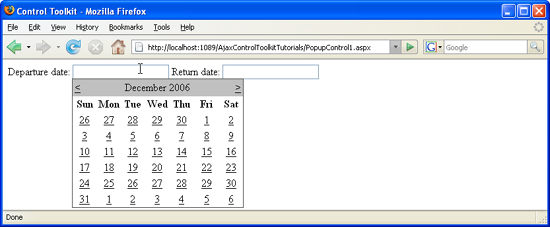Birden Çok Açılan Denetim Kullanma (VB)
Christian Wenz tarafından
AJAX Denetim Araç Seti'ndeki PopupControl genişleticisi, başka bir denetim etkinleştirildiğinde açılır pencere tetiklemenin kolay bir yolunu sunar. Bir sayfada birden fazla açılır pencere denetimi kullanmak da mümkündür.
Genel Bakış
AJAX Denetim Araç Seti'ndeki PopupControl genişleticisi, başka bir denetim etkinleştirildiğinde açılır pencere tetiklemenin kolay bir yolunu sunar. Bir sayfada birden fazla açılır pencere denetimi kullanmak da mümkündür.
Adımlar
ASP.NET AJAX ve Denetim Araç Seti'nin işlevselliğini etkinleştirmek için, ScriptManager denetim sayfanın herhangi bir yerine (ancak öğesinin <form> içine) yerleştirilmelidir:
<asp:ScriptManager ID="asm" runat="server" />
Ardından, açılan pencere olarak hizmet veren bir panel ekleyin. Geçerli senaryoda panel bir Calendar denetim içerir. Takvim geri göndermelerinin neden olduğu sayfa yenilemelerini önlemek için panel bir UpdatePanel denetime konur:
<asp:Panel ID="pnlCalendar" runat="server">
<asp:UpdatePanel ID="up1" runat="server">
<ContentTemplate>
<asp:Calendar ID="c1" runat="server" />
</ContentTemplate>
</asp:UpdatePanel>
</asp:Panel>
Sayfada iki metin kutusu da vardır. Her metin kutusu için, metin kutusu etkinleştirildikten sonra takvim açılır penceresi görüntülenir.
<div>
Departure date: <asp:TextBox ID="tbDeparture" runat="server" />
Return date: <asp:TextBox ID="tbReturn" runat="server" />
</div>
Şimdi iki metin kutusunu bir PopupControlExtenderile genişletin. TargetControlID özniteliği genişleticiye bağlı denetimin kimliğini sağlar. PopupControlID özniteliği açılır panelin kimliğini içerir. Bu durumda, her iki genişletici de aynı paneli gösterir, ancak farklı paneller de mümkündür.
<ajaxToolkit:PopupControlExtender ID="pce1" runat="server"
TargetControlID="tbDeparture" PopupControlID="pnlCalendar" Position="Bottom" />
<ajaxToolkit:PopupControlExtender ID="pce2" runat="server"
TargetControlID="tbReturn" PopupControlID="pnlCalendar" Position="Bottom" />
Artık bir metin alanının içine her tıkladığınızda, alanın altında bir takvim görünür ve bir tarih seçmenize olanak sağlar. (Seçili tarihi metin kutularına geri alma, farklı bir öğreticide ele alınacaktır.)
Kullanıcı metin kutusuna tıkladığında Takvim görüntülenir (Tam boyutlu görüntüyü görüntülemek için tıklayın)